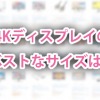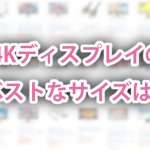こんにちは。前回の記事で購入する4Kディスプレイのサイズを27インチに決定したものの、あまりにも選択肢が多すぎてビビり散らした私(@nigoroba)です。
それもそのはず、27インチというのは4Kディスプレイの中でも各社最もラインナップに力を入れている激戦区のサイズなのでした。
この記事では、私が実際に候補として検討した製品を中心に、各社の代表的な27インチ4Kディスプレイを紹介します。私は熟考の結果、EIZOの「FlexScan EV2785」を選びました。
目次
欲しい機能を整理しよう
良い買い物のためには、何よりも自分のニーズを明確にしてそれを満たせる製品を選ぶことが大切です。私が今回の4Kディスプレイ選びで重視したのは以下の5点。
- アンチグレア
- 目が疲れない
- VESA対応
- USB-Cの映像出力と電源供給に対応
- そこそこ正確な発色
アンチグレア(非光沢)
ここは絶対に譲れなかったポイント。液晶ディスプレイの表面処理にはグレア(光沢)タイプとノングレア(非光沢)タイプがあります。グレアタイプは発色が鮮やかで美しいのがメリットですが、その反面で写り込みが激しく目が疲れがちなのがデメリットです。
とはいえ、そもそもPC用のディスプレイはノングレアが主流で、グレアタイプは少数派。フルHDでは少しずつ選択肢が増えてきましたが、WQHDや4K解像度のディスプレイではかなり貴重な存在です。
グレアタイプの製品も調べてみましたが、以前はJAPANNEXTの「JN-T280UHD-N」が唯一無二の選択肢として君臨していたものの現在は生産終了のようで、グレア派の方にはつらい現状です。
私はノングレア至上主義ですが、HDR対応で映像再生をウリにしているような機種ではグレアも選べると需要がありそうなので、今後に期待ですね。
目が疲れないこと
私は公私ともに一日中PC画面に向かうことが多く、今回のディスプレイ選びではこの点を最重要視していました。
具体的には、フリッカーフリーかつ調光機能がしっかりしているものを選ぶとよいです。フリッカーフリーに関しては、各社とも4Kの高価格帯製品においては基本的にDC調光を採用しているため、心配ないでしょう。
数あるディスプレイの中で、最も疲れの低減に力を入れているのはEIZOの「FlexScan」シリーズでしょう。特に私が惹かれた点は、環境光センサーを用いて周囲の明るさに応じた輝度に自動調整する「Auto EcoView」と、DC調光の苦手とする低輝度域においてPWM調光を併用することでちらつきを抑えながらも暗くすることができる「EyeCare調光」。
スマートフォンやタブレット端末では当たり前に付いている輝度の自動調整機能ですが、PC用の単体ディスプレイでは実は高価格帯においても一般的な機能ではありません。モバイル端末やノートPCと違い、基本的に安定した照明の下で使用されるデスクトップPC用のディスプレイでは必要性が薄いということなのでしょう。
しかし、たとえ屋内であっても周囲の明るさというのは時刻や天候によって変わるもの。特に私のように朝から晩まで使うことがざらにあるようなユーザーには、いつでも快適に使用できる自動調光機能はありがたく、ほとんどのモデルに「EyeCare調光」を搭載するEIZOのFlexScanシリーズは貴重な存在です。
VESA対応
私はエルゴトロンのモニターアームを使ってディスプレイを設置しています。モニターアームを取り付けるために必要になるのが、VESA規格に対応したネジ穴。この点も、現在は余程安いモニターでない限り対応しているので基本的には心配無用です。
逆に、モニターアームを使用せずに付属のスタンドを使って設置する場合、スタンドの出来が使い勝手を大きく左右します。楽に見ることができる位置に容易に調整できることが、疲労の軽減に最も効果的です。
スタンドの使い勝手を重視してモニターを選ぶなら、調整幅の大きいEIZOかDellの製品が魅力的です。特にDell製品は比較的手の届きやすい価格帯にも関わらずスイベル(左右角度調整)が可能で、ケーブルを通す穴も用意されているなど使い勝手への配慮が行き届いているのが嬉しいです。
USB Type-C対応
今からディスプレイを購入するなら、USB-C対応も押さえておきたいポイントのひとつ。
最近は、ほとんどのノートPCにUSB-Cの端子が装備されるようになりました。PCがUSB-Cでの映像出力と電源供給に対応していれば、USB-C端子を備えたディスプレイとケーブル一本で映像を映しながら充電も同時に行え、大変便利です。
一般にディスプレイの寿命はパソコン本体よりも長いため、いまUSB-C端子を備えたパソコンを使っていないという方も、ディスプレイを買い換えるなら将来に備えて対応するものを買っておくのがおすすめです。
先日Appleが発表したPro Display XDRもPCとの接続はUSB-C端子のThunderbolt3のみとなっているなど、今後デスクトップ向けでも普及が進むのではないでしょうか。
そこそこ正確な発色
色には拘りはじめるときりがなく、最終的には高価なカラーマネジメントモニターに行き着き、そもそも常に正確な発色を求めるには定期的なキャリブレーションが必要不可欠です。
そこでどこまでのレベルを求めるのか妥協ラインを決める必要がありますが、今回は最低限Web媒体の製作に使用できるクオリティとして「パネルがsRGB色域をほぼ全域カバーできるポテンシャルを持っていること」としました。
sRGB色域であれば各社とも主力のIPS 4Kモニターはほぼ100%のカバー率となっています。これ以上を求めるならば、カラーマネジメントモニターに手を出すべきでしょう。
以上の5点が私の重視したポイントです。これを踏まえ、各社の代表的な27インチ4Kディスプレイをチェックしてみましょう。私が検討したのは主にDell・EIZO・LGの製品です。
柔軟なスタンドと手厚い保証が嬉しいDell
上で書いた通り、Dellのモニターは比較的安価な部類にも関わらず、柔軟な調整機能を持っているのが魅力です。
さらに、Dell製品はメーカー保証が非常に手厚いのも嬉しいところ。保証期間が3年と長く、さらに保証期間中ひとつでも輝点が見つかった場合無料で新品交換が受けられる「プレミアムパネル保証」が付帯します。また交換の際には、こちらが故障したモニターを送る前に新しいものを送ってもらえるため、使えない期間を最小限に抑えられるのも安心感があります。
このように非常にコストパフォーマンスが高いDellのディスプレイなのですが、残念ながら当時の最新機種「U2718Q」にはUSB-C端子が搭載されておらず、選定落ちしてしまいました。
アマゾン商品データの取得に失敗しました
ところが、最近になって新製品の「U2720Q」が登場したことで状況が一変しました。新たに待望のUSB-C端子を搭載し、給電機能も90Wの高出力でハイスペックノートPCの充電も安心。にもかかわらずお値段は全機種とほぼ同等と非常に魅力的な製品です。当時これが出ていたらかなり有力な選択肢であったと思います。
現在はインターネットでの購入は直販サイトからのみのようですが、今からディスプレイの購入を検討される方は要チェックです。
値段の桁が違うも完成度の高いEIZO
EIZOと言えば古くから定評のある、泣く子も黙るディスプレイメーカーです。
私が検討したEIZO製品は、「FlexScan EV2785」。カラーマネジメント対応などではないスタンダードモニターですが、この記事で紹介しているDellやLGの製品が5万円台で買える中、こちらは10万円超え。なかなかおいそれとは手を出せない強気の価格設定です。
アマゾン商品データの取得に失敗しました
最終的に私が購入したのはこの「FlexScan EV2785」。高いには高いだけの理由があり、国内メーカーならではの細かな配慮が気に入ってこの製品を選びました。最終的にEIZOとLGの製品に絞り込んで検討したのですが、その結果「FlexScan EV2785」を選んだ理由については後述します。
多彩なラインナップから選べるLG
自身がパネルメーカーでもあるLGの製品は、同じサイズ・解像度でもラインナップが多く、自分に合った製品を見つけやすいのが特徴です。
上で挙げた条件全てを満たし、私が検討していたのは「27UK850-W」。当時DellにUSB-C対応の製品がなく、この「27UK850」とEIZOの「FlexScan EV2785」で最後まで迷っていました。
アマゾン商品データの取得に失敗しました
記事作成時点で「27UK850」がAmazonにて約58000円。ここからUSB-Cを諦め「27UL600」にすると45000円、さらにDisplayHDR 400非対応の「27UL500」になるとなんと38000円。4Kディスプレイ導入の敷居はここまで下がっています。
38000円で購入できる「27UL500」でも、HDR 10には対応しておりかなりコストパフォーマンス高め。USB-Cが不要かつHDR 400にこだわらないならこれで決まりでしょう。
アマゾン商品データの取得に失敗しました
私がEIZO「FlexScan EV2785」を選んだ理由
LGとEIZOの製品でどちらにするのか迷いに迷った結果、私が選んだのはEIZO「FlexScan EV2785」。
単純にカタログスペックだけで比べるとほとんど変わらない、あるいはHDR非対応など劣る点すらあるにも関わらず、倍近い金額を払うのにはさすがにためらいもありましたが、「Auto EcoView」をはじめとした目にやさしい機能や、国内メーカーならではの細かな作り込みに惹かれ、EIZO製品を選びました。
実際に使用してみても、その完成度の高さには目を見張るものがあり、10万円超の金額を払う価値は間違いなくあると感じています。詳しくは、後日「FlexScan EV2785」のレビューを投稿したいと思います。
LG製品の気になった点
EIZO製品の完成度の高さのほかに、LG製品に気になるところが2点あったことも「FlexScan EV2785」を選択する後押しとなりました。どちらも好みの範疇だとは思いますが、私にとってはマイナスポイントでした。
電源非内蔵
EIZOやDellの製品が基本的には電源を内蔵しているのに対し、LGの製品のほとんどは非内蔵型です。電源を内蔵しているものは、コンセントからお馴染みの3ピンケーブルで電源供給すればよいだけですが、内蔵していないタイプは間にACアダプタが必要になります。
ACアダプタを必要とするタイプのメリットはディスプレイ本体の厚みを抑えスタイリッシュに仕上げられることですが、私はディスプレイにデザイン性はあまり求めておらず、むしろACアダプタの箱が邪魔になるのでマイナスでした。特にケーブルを収納できるモニターアームを使用して設置する場合処理に困ると思われるので、注意が必要です。
接続端子が垂直出し
ディスプレイの接続端子というと、パネル面に対して平行、下向きにケーブルが生えるのが一般的ですが、現行のLG製品はパネル面に対して垂直に端子に並ぶスタイルです。電源非内蔵と並んで本体を薄くするためなのでしょうか、個人的にこれはいただけません。
ディスプレイ背面からケーブルが生えているのはお世辞にも美しいと思わない上に、接続端子にかかるテンションも心配です。
まとめ 今ならDELL「U2720Q」が最強かもしれない
検討に検討を重ねた結果、私は「FlexScan EV2785」を選んで大変満足していますが、他社製品と比較して絶対的に高価であることは否めません。私もEIZO製品の価格がネックで最後まで購入を迷っていました。
そうなると、私が機種選定を行った当時は真っ先に候補落ちしてしまったDellの新製品「U2720Q」はかなり有力な選択肢であると思います。「FlexScan EV2785」の半額で購入できるうえに、前述したLG製品のマイナスポイントも持っていません。
スタンドの使い勝手や保証の面でもDellが優れていると感じるので、今のところ予算余裕があればEIZO「FlexScan EV2785」、そこまで出すのは厳しい場合Dell「U2720Q」がこのクラスのディスプレイ選びのファイナルアンサーでしょう。
後日、EIZO「FlexScan EV2785」の単体レビューを投稿します。そちらも併せてご覧いただけると幸いです。
アマゾン商品データの取得に失敗しました